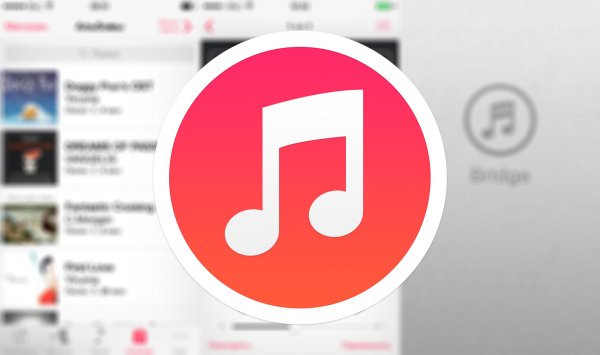
Соглашусь с каждым, кто считает, что загружать контент в память iPhone, iPod Touch или iPad крайне неудобно и даже сложно. Это справедливо, т.к. возникает необходимость осваивать работу в фирменном медиакомбайне от Apple — iTunes. Но есть и своя изюминка: такой метод прекрасно организует, позволяет создать «правильную» медиаколлекцию и качественно ее оформить. Да, в устройствах на базе Android все гораздо проще, но сейчас не об этом.
Сегодня я расскажу вам как загрузить музыку в память айфона 3 различными способами: с компьютера через iTunes, с помощью файлового менеджера iTools и напрямую с iPhone через интернет.
Содержание:
- Как загрузить музыку через VLC
- Как загрузить музыку на айфон
- Формат музыки для айфона
- Как загрузить музыку в iPhone через iTunes
- Как загрузить музыку в iPhone с компьютера с помощью iTools
- Как скачать музыку на айфон (из интернета без iTunes)
Как загрузить музыку через VLC
В видео я загрузил музыку через VLC и показал как делиться ей с друзьями. Другие способы загрузки музыки вы можете посмотреть ниже.
Как загрузить музыку на айфон
Музыку в iPhone или любой другой iOS-девайс (iPod Touch или iPad) загрузить можно несколькими способами:
- с компьютера через iTunes;
- с компьютера через файловый менеджер iTools;
- через интернет без подключения к компьютеру (для устройств с джейлбрейком).
Первые 2 способа предполагают загрузку музыкального контента с жесткого диска персонального компьютера на базе Windows или Mac OS X. Последний позволяет загружать музыку из сети интернет прямо с айфона без необходимости подключать его к ПК.
К сожалению, не все известные музыкальные форматы поддерживаются iTunes, а значит их загрузка в медиатеку невозможна.
Формат музыки для айфона
Айтюнс понимает следующие форматы аудиофайлов:
- MP3 (от 16 до 320 Kbps);
- MP3 VBR;
- AIFF;
- AAC Protected (из iTunes Store);
- Audible (формат 2,3,4);
- ALAC (Apple Lossless);
- WAV.
Официально в списке поддерживаемых айтюнсом музыкальных форматов нет популярного WMA (Windows Media Audio), при добавлении WMA-файлов, они автоматически конвертируются в AAC с битрейтом 128 кбит/с (по-умолчанию).
Если загрузить файл в медиатеку iTunes не удается, значит данный формат не поддерживается и его необходимо конвертировать в любой другой из указанного выше перечня.
Как загрузить музыку в iPhone через iTunes
Наверное самый сложный и самый долгий способ из имеющихся, но есть в нем и ряд преимуществ:
- в iTunes можно прописать ID3-теги для гибкого поиска, группировки и организации музыкальных файлов;
- все музыкальные дорожки можно украсить обложками, которые будут отображаться в нативном iOS-приложении «Музыка», медиатека станет красочной и приятной глазу;
- отдельным музыкальным файлам можно назначить независимые настройки эквалайзера и назначить свой уровень громкости;
- iTunes позволяет группировать музыкальные файлы в плейлисты, которые переносятся в iPhone в процессе синхронизации;
- айтюнс позволяет загружать в айфон сразу всю медиатеку или группы файлов по: плейлистам, жанрам, альбомам и артистам.
Как видите, вместе со всеми недостатками, загрузка аудиофайлов в айфон через iTunes имеет право на жизнь и для кого-то может быть востребована.
Для того, что «залить» музыку в память iOS-девайса необходимо предварительно загрузить ее в медиатеку айтюнса.
- Запустите iTunes («юзайте» последнюю версию).
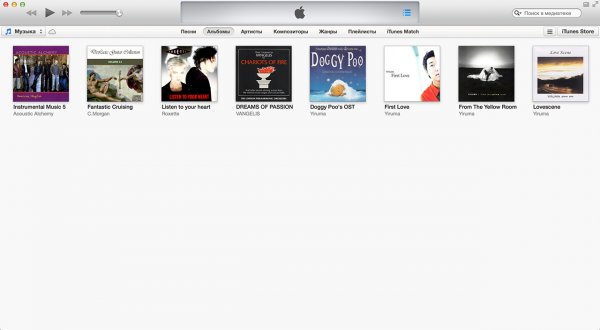
- Перейдите в «Файл -> Добавить в медиатеку» и выберите папку содержащую загружаемые аудиофайлы или отдельный файл. Загрузить файлы можно и сочетанием «Ctrl+o (буква)» в Windows и «Command+o» в Mac OS X, или перетаскиванием соответствующей папки или файла в окно медиакомбайна.
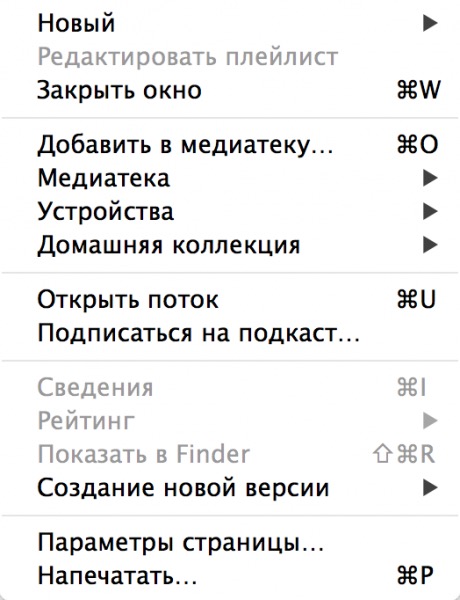
- Организуйте свою музыкальную коллекцию (заполните ID3-теги, добавьте обложки, создайте плейлисты). Обратите внимание, что названия музыкальных дорожек могут не совпадать с именами файлов на жестком диске, iTunes загружает и использует метаданные файлов указанные в ID3-тегах.

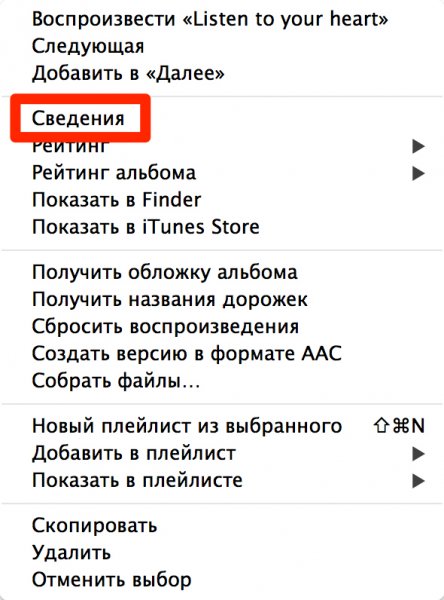
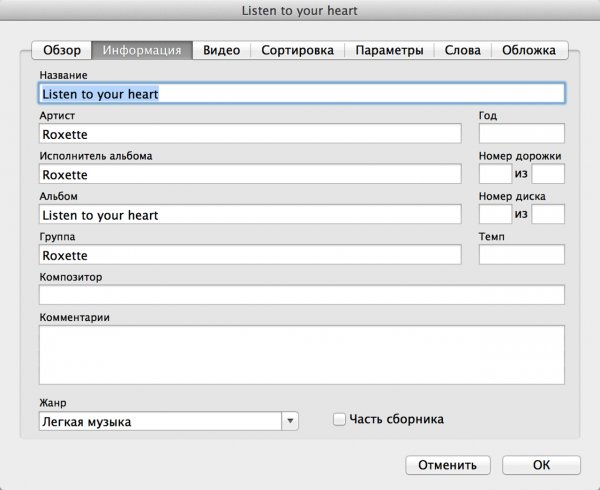
- Коллекция готова к загрузке и доступна в разделе «Музыка».
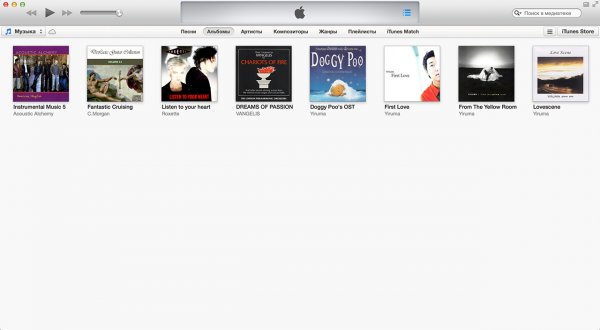
Еще раз обращаю ваше внимание на то, что если какой-либо файл в медиатеку загружен не был, он не поддерживается iTunes и его необходимо конвертировать, WMA-файлы конвертируются автоматически.
Синхронизация музыки из iTunes с iPhone
Для того, чтобы музыка из медиатеки айтюнс была загружена в память айфона, необходимо выполнить его синхронизацию:
- Подключите устройство к компьютеру USB-кабелем или по Wi-Fi.
- Запустите iTunes (если программа закрыта).
- Перейдите во вкладку «Обзор» в разделе «Устройства -> Модель вашего девайса».
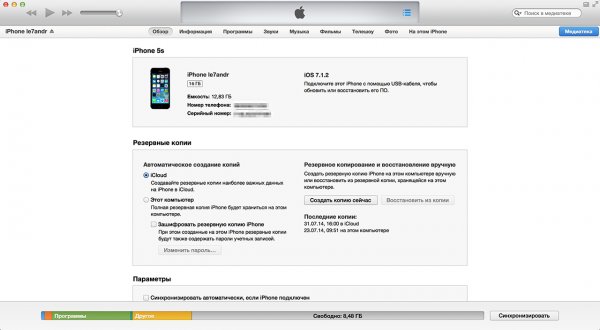
- В списке «Параметры» установите галочку напротив «Обрабатывать музыку и видео вручную», это позволит гибко настраивать синхронизацию коллекции (целиком или отдельно по жанрам, исполнителям, альбомам и плейлистам).
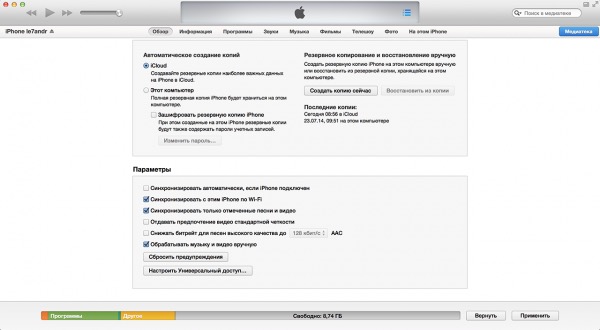
- Перейдите во вкладку «Музыка» и установите галочку напротив «Синхронизировать музыку». Станут доступны настройки синхронизации музыкального контента.
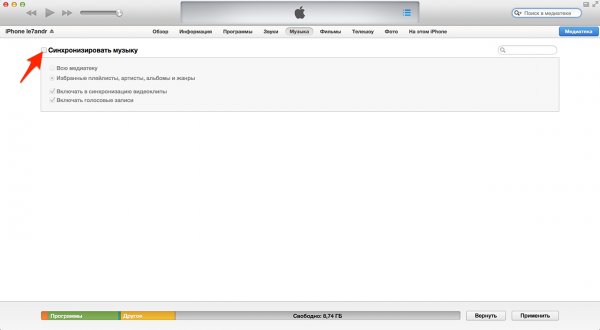
- Если вы хотите загрузить все содержимое айтюнса, выберите пункт «Всю медиатеку», появится счетчик песен.
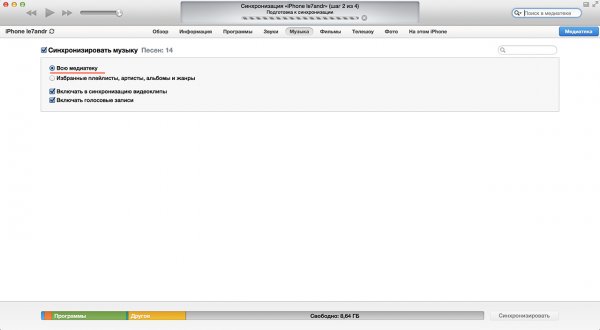
- Если вам не нужна вся коллекция или она не умещается в памяти устройства, выберите пункт «Избранные плейлисты, артисты, альбомы и жанры».
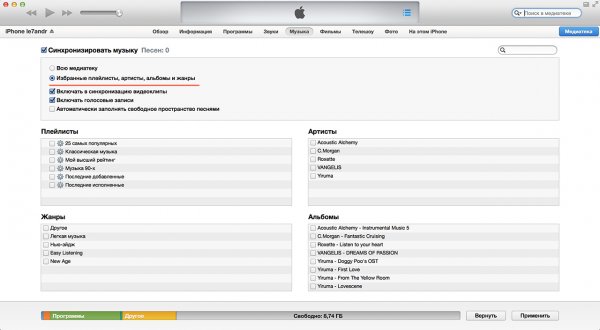
Обратите внимание, вместе с содержимым коллекции появился пункт «Автоматически заполнять свободное пространство песнями». Выберите его, если хотите заполнить музыкой все свободное место.
- Выберите плейлисты, жанры, артистов и альбомы которые хотели бы загрузить (установите галочки). Количество свободного места в памяти устройства отображается в панели рядом с кнопками «Вернуть» и «Применить».
- Закончив выбор щелкните на кнопке «Применить» и дождитесь окончания процесса синхронизации.
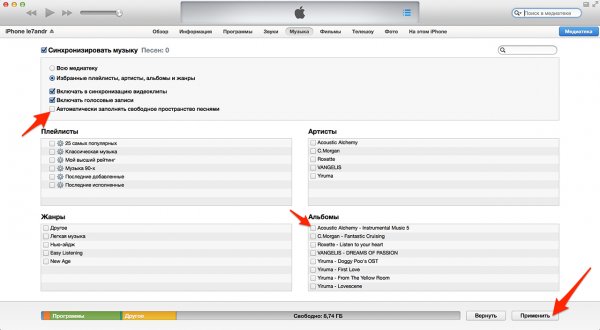
- После завершения синхронизации, музыка из iTunes станет доступна в iPhone, наслаждайтесь!
Как загрузить музыку в iPhone с компьютера с помощью iTools
Существует замечательная альтернатива iTunes, позволяющая максимально быстро загрузить музыку в айфон с компьютера без их синхронизации, называется она — iTools (скачать бесплатно).
Помимо всего прочего, данный менеджер позволяет переносить музыку из айфона на компьютер и обратно, причем аудиофайлы будут доступны прямо в нативном iOS-приложении «Музыка».
Он не обладает функциональностью айтюнса в организации музыкальной коллекции, но многим этого и не нужно, ведь прописать метаданные можно прямо в среде операционной системы.
- Подключите девайс к компьютеру USB-кабелем и запустите iTools.
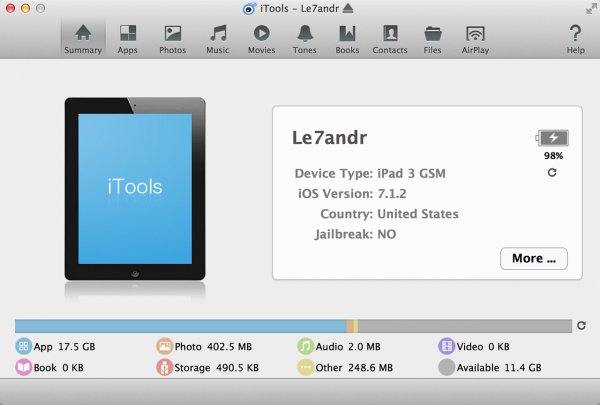
- Перейдите в меню «Music» (Музыка) и щелкните на кнопке «Import» (Импорт).
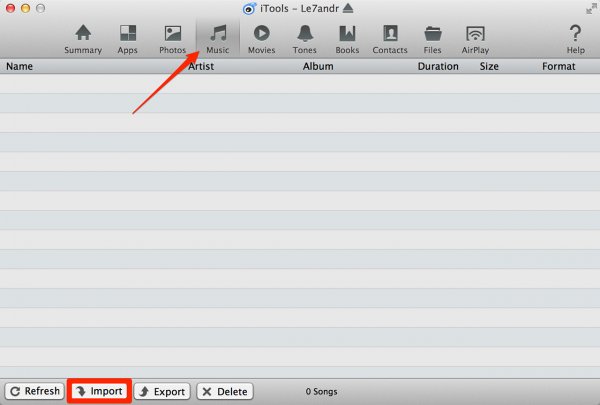
- Выберите необходимые файлы и щелкните «Open» (Открыть).
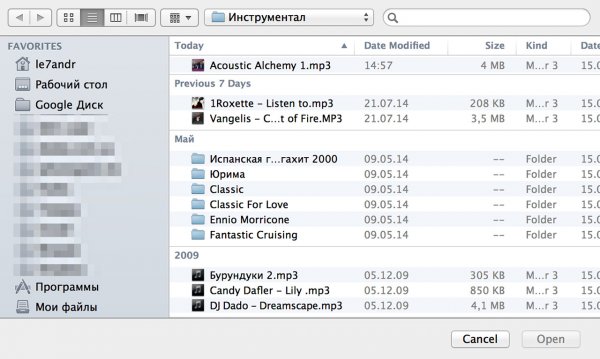
- Готово, выбранные файлы будут загружены в память устройства и прослушивать их можно в приложении «Музыка».
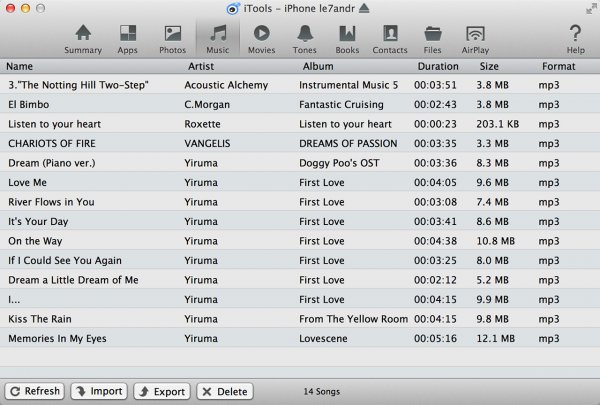
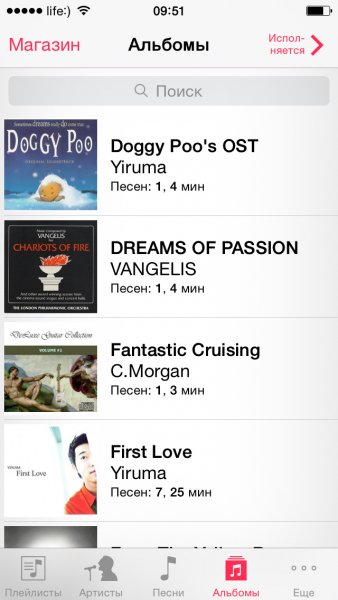
Обратите внимание, что если вы загружаете один и тот же файл через iTunes (описанным выше способом) и через iTools, на iPhone в программе «Музыка» у вас будет 2 одинаковых файла.
Преимущества загрузки музыки через iTools:
- распространяется совершенно бесплатно;
- контент загружается без синхронизации, а это огромная экономия времени (большая коллекция и много софта увеличивает время синхронизации девайса с iTunes в геометрической прогрессии);
- загруженный контент доступен в приложении «Музыка» (как и при синхронизации айфона с iTunes);
- работает с устройствами без джейлбрейка;
- высокая скорость загрузки.
Недостатки iTools:
- нет поддержки русского языка (для загрузки музыки она и не нужна);
- не позволяет редактировать ID3-подписи (позаботьтесь об этом заранее);
- при загрузке одного и того же файла через iTunes и iTools в приложении «Музыка» будут дубликаты.
Третий и последний на сегодня способ загрузки музыкального контента в память iOS-гаджета позволяет скачать его из интернета прямо с айфона.
Как скачать музыку на айфон (из интернета без iTunes)
Следует сразу отметить, что данный способ работает на iPhone или iPad с джейлбрейком. Можно, конечно, воспользоваться загрузчиками из App Store вроде iDownload Pro (ссылка) с встроенным медиапроигрывателем, только храниться скачанная музыка будет в самом приложении. Прослушивать ее вместе со всей коллекцией из родного iOS-приложения «Музыка» будет невозможно, что очень неудобно.
Если у вас iPhone или iPad с джейлбрейком, из интернета можно скачивать музыку прямо в медиатеку устройства. Для этого необходимо установить твик из Cydia — Bridge. Официально доступен в репозитории BigBoss (прописан в Cydia по-умолчанию), поддерживаются все устройства с iOS 5.x-7.1.х.
Перед тем, как воспользоваться преимуществами Bridge, необходимо найти прямую ссылку на загрузку музыкального файла. Прямая, означает без редиректа (переадресации), необходимости ввода «капчи», логинов и паролей.
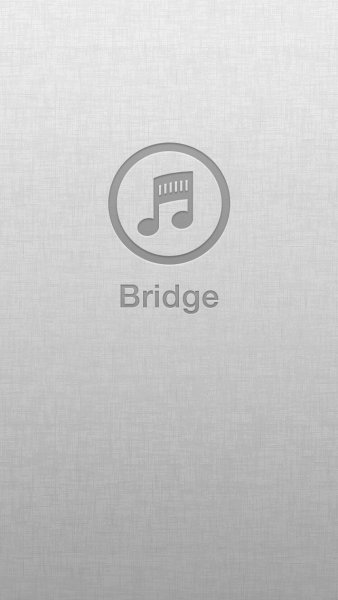
- На iPhone запустите Safari и перейдите на сайт где можно получить прямую ссылку на необходимый аудиофайл, для примера пусть будет: http://get-tune.net/.
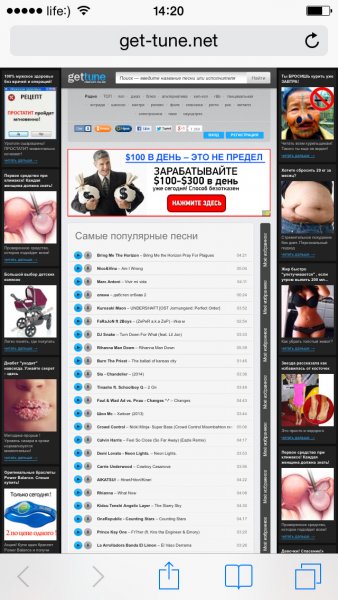
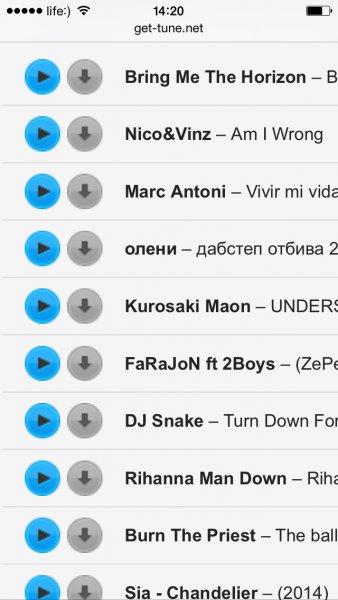
- Выберите нужный трек и длинным тапом на значке или надписи «Скачать» откройте меню Safari позволяющее: открыть ссылку, открыть ссылку на новой странице, поместить страницу в список для чтения, скопировать ссылку и отменить.
- Выберите пункт «Скопировать». В буфер обмена будет скопирована прямая ссылка.
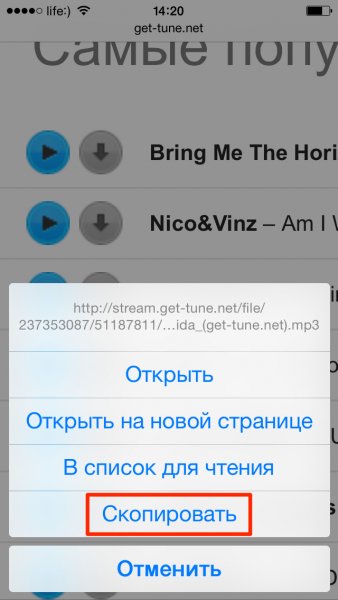
- Запустите Bridge и перейдите в меню «Download» (Скачать) на страницу «Enter URL» (Ввести URL).
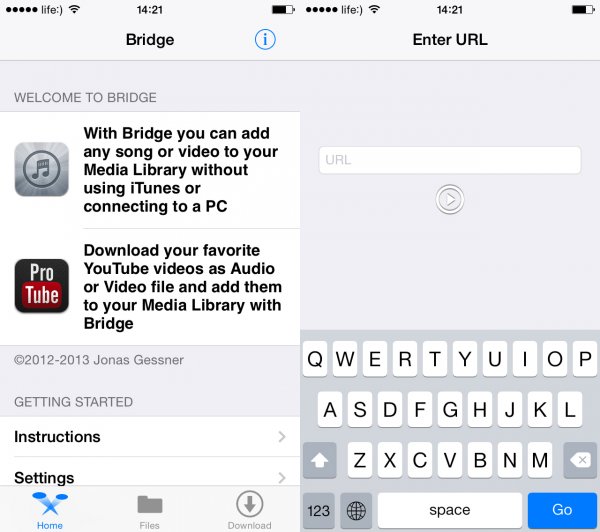
- В единственное поле вставьте скопированную ссылку (тапните на поле и удерживайте палец до появления контекстного меню в котором выберите «Paste» (Вставить)), тапните на «Go» (Продолжить). Начнется процесс загрузки.
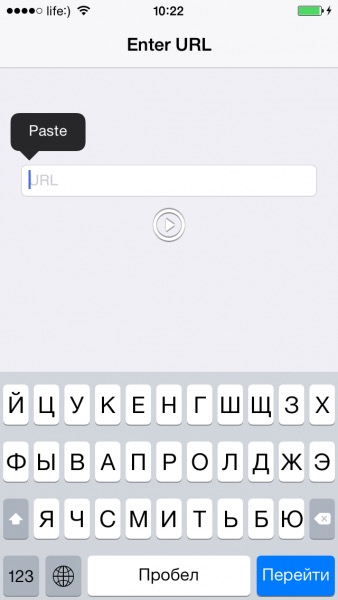
- По окончании Bridge позволит назначить файлу уникальные метаданные: Title (Заголовок), Artist (Исполнитель), Album (Альбом), Genre (Жанр), Track № (Номер трека), а также выбрать обложку для записи из приложения «Фото» (фотопотока или фотопленки). Приложение также позволяет прослушать загруженный файл.
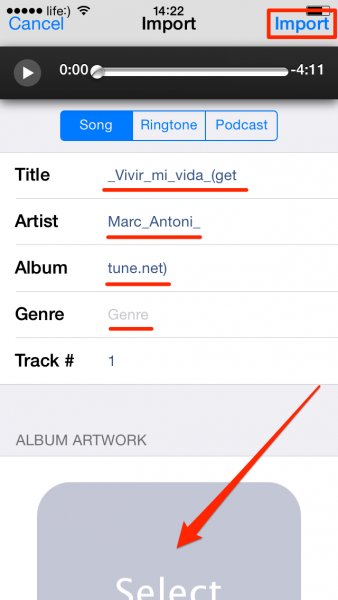
- Заполните необходимые поля (или оставьте произвольными) и тапните на надписи «Import» (Импортировать). Файл будет импортирован в медиатеку айфона и станет доступен с назначенными метаданными в приложении «Музыка». Готово!
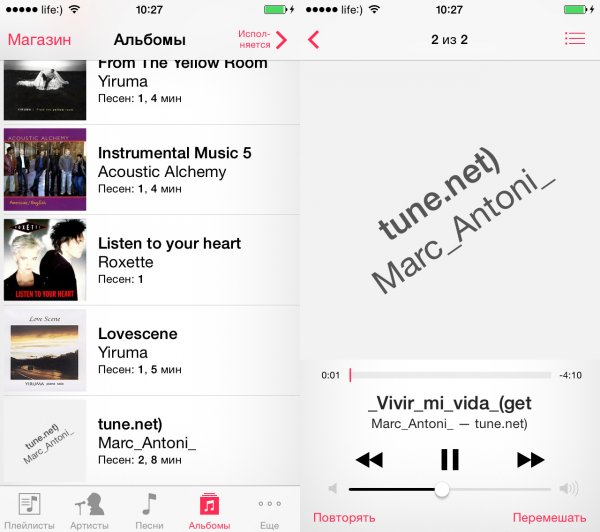
Bridge не единственная программа позволяющая закачивать аудиофайлы в память айфона напрямую, есть еще несколько, к примеру — MewSeek. Официально доступно приложение в Cydia в репозитории BigBoss, стоит дороже чем Bridge в 4 раза ($9,99), но и обладает большим (с ударением на «и») функционалом: встроенной поисковой машиной на базе различных поисковых движков. Работают приложения идентично, на видео ниже вы можете ознакомиться с установкой и работой MewSeek и выбрать для себя оптимальное.
Видеоинструкция как загрузить музыку в iPhone при помощи MewSeek
Как видите, способов загрузки музыки в медиатеку айфона достаточно и сделать это просто. Если у вас возникли сложности или вопросы по теме, или вы знаете еще какой-либо метод, поделитесь в комментариях, администрация сайта и наши посетители будут вам благодарны.















Здравствуйте, удалите iTunes и установите заново последнюю версию. Добавьте музыку в медиатеку iTunes, затем подключите устройство и включите синхронизацию музыки. Лучше в окне Обзор при выборе вашего устройства установить флажок на "Обрабатывать музыку и видео вручную".
спасибо автору!
очень внятно и грамотно. труд бесценен!
Здравствуйте. Возникла такая проблема. Не получается перетащить песню с компьютера в iTunes. Раньше не было никаких проблем. Памяти хватает, формат поддерживается.
Заранее спасибо за ответ!
Спасибо на добром слове!
Здравствуйте, что вы понимаете под выражением "не получается перетащить"?
Есть еще главное меню с возможностью добавить файл в медиатеку и сочетание клавиш на клавиатуре "ctrl+O".
как загрузить рингтон для звонков на айфон 3gs
Здравствуйте!
Как создать рингтон.
Как установить рингтон.
…
Если сайт Вам помог, помогите и Вы сайту.
у меня не получается начать синхронизацию с айфоном5 в iTunes, т.к нет вкладки "обзор", захожу файл-устройства- а дальше нет вкладки — выбрать модель, есть только — синхронизировать с айфон -нажимаю ее и ничего не происходит ни параметров ни настроек… что я делаю не так???
Здравствуйте! Компьютер авторизован ("Магазин" — "Авторизовать этот компьютер…")? На телефоне, при первом подключении к компьютеру, нажимали "Доверять этому компьютеру"? Кабель точно исправный?
Попробуйте в iTunes:
* "Правка" — "Настройки" — "Устройства" — "Сбросить историю синхронизации".
* "Правка" — "Настройки" — "Дополнения" — "Сброс предупреждений" и "Сброс кэша".
Попробуйте удалить iTunes и установить его заново.
Здравствуйте!
У меня та же проблема как у не которых здесь: не могу загрузить файлы или папки в медиатеку.
Я захожу в Айтюнс — файл — добавить папку или файлы в медиатеку. Выбираю файл и ничего не происходит.
Может на это есть какое-то объяснение?
До этого я уже загружала и файлы и папки.
Здравствуйте, Натали. В iTunes вы можете загрузить содержимое папок, а не сами директории. Если вы указываете конкретный файл (музыкальный или видео) и он не появляется в iTunes, значит он не поддерживается программой. Попробуйте другой загрузить.
Алекс Гетч еще тот чудик… Джейлбрейк умер — видео можно удалить.
Не факт, что умер, но осталось ему не долго. Как только в Apple на уровне iOS реализуют то, для чего делали джейлбрейк, ждунов будет меньше.
Почему умер? Вот пишут что в конце марта выйдет http://iphonich.ru/14963-v-marte-vyjdet-dzhejlbrejk-no-tolko-dlya-i
os-9-3.html
Это всё так. Однако, для iOS 9.2 джейл сколько ждали, сколько про него говорили, сроки называли — а нет ничего. Тут то же самое может быть.
Здравствуйте!!! Скажите, пожалуйста, какую версию iTools можно скачать на Mac?
Здравствуйте! Для Mac — iTools 2.8.7. Для Windows — iTools 3.3.0.8 ENG.
Спасибо огромное!!! На Windows работает, а на Mac почему то «денег просит»
Пожалуйста! Платный iTools стал. Если с родного китайского сайта iTools для Windows качать, то там на сайте тоже цена в сколько-то долларов за него назначена.
Здравствуйте! Спасибо большое за советы!!! Я весь день просидела, чтобы вставить свои рингтоны в айфон 5s, скачивала конвертеры, меняла форматы, пыталась долго через iTunes, ничего не получалось, пока не наткнулась на вашу статью. и за 10 минут всё было сделано! Я скачала iTools, оставила формат мп3 и загрузила в айфон!))) Вот бы ещё убрать ненужные рингтоны оттуда, но это потом, думаю получится с помощью ваших статей. И лишь бы эти продержались и не удалились)))
Здравствуйте! Стандартные рингтоны Вы никак не удалите из iPhone. А Ваши теперь никуда не денутся.
Неделю назад приобрела себе очень классный чехольчик на stikk-box.ru — он же и селфи-палка, я вообще такого не ожидала, вещь — просто космос!
Здравствуйте. Спасибо за китайский itools который занёс пару вирусняков на мой комп. Ебланы блять , тупорылые .
Спасибо за китайский itools который нельзя удалить. Ебланы блять , тупорылые
Спасибо! Ваш сайт мне помог для transfera mp3!!!!!!!!!!!!!!!!!!!!!!!!
По ссылке в статье загружается iTools на китайском. Где взять на английском?
Пишет мол некоторые файлы не могут быть скопированы, так как на устройстве включена медиатека ICloud (айфон 6+ в настройках медиатеку отключил)
Добрый вечер!
У меня iphone4, сделала все как выше изложено,синхронизирова комп с телефоном и т.д.для пробы добавила один трэк.Теперь не могу понять как и где(через какое приложение в тел) прослушивать эту музыку?за ранее спасибо
Здравствуйте. Хорошая статья. Но я пробую через Айтюнс музыку ,а он не стыкуется с моим 7 айфоном.. пишет скачайте новую версию Айтюнс. скачиваю-то же самое
Попробуйте скачать iTunes с официального сайта.
https://www.apple.com/itunes/download/
К чему такие сложности?!?! Почему я купил єто, а не Самсунг галакси 7!!!???!!!
У меня есть и гелекси и айфон. Вы не знаете что такое СЛОЖНОСТИ.
Здравствуйте! Помогите чайнику) Есть куча музыки на компе, сгруппирована папками. Могу ли я сделать так, чтобы этими же папками (в том же порядке) она перенеслась на айфон? Загрузила на копм айтюнс. Добавила туда пару папок, они разборсались как-то непонятно по песням. Мне надо их вручную компоновать снова? Т.е. формировать плейлисты? И уже потом переносить в айфон? Или это надо будет делать уже в айфоне? Или есть какой-то другой способ и я чего-то не поняла?
Если у вас всё организованно в папки, то переделать всё под формат iTunes будет довольно сложно. Проще использовать программы которые работают с папками, типа File Hub или nPlayer.
Здраствуйте. Когда я скачиваю itools мне пишет для загрузки установите common dll?что делать стоить его скачивать,а с айтюнса не могй потому что он в начале видит мой шнур,а когда я уже хочу скачать музыку, не видит. но мне очень удобно слушать музыку через айтюнс на телефооне,вот и бьюсь ((((((((((((((((( Спасибо заранее
У вас не зарегистрирован или повреждён или отсутствует файл common.dll. Нужно обратиться к спецу чтобы решить эту проблему системы. В комментариях я помочь не смогу.
ВЫ НЕ ПРЕДУПРЕДИЛИ ЧТО С ПОМОЩЬЮ ITOOLS МОЖНО СКАЧАТЬ ВСЕГО ДО 15 ПЕСЕН, А ДАЛЬШЕ — ПЛАТИТЬ
спасибо у меня получилось!!!
Вот мудила! Ссылка на iTools с заблаговременно вмонтированным вирусом. А у этой страницы — незащищённое соединение.
Вы русский знаете? «тапните», твик», «репозитория». Я понимаю, что «модно», вы могли бы сразу писать на английском. Но вы для русских пишете.
здравствуйте. скачала айтюнс на комп. загрузила туда музыку. подключила ub-кабель к айфону. выходит ошибка, что программа не может подключиться к моему девайсу. у меня модель 7 плюс. в чем проблема? программа на компе работает, установлен виндовс 10.
попыталась скачать айтулс. вы даете ссылку где можно скачать бесплатно. ссылка ведет на оффициальный сайт, который предлагает купить ее.
Полезная статья! ОЧень помогла, спасибо автору.
Спасибо большое, полезная информация. Получилось перекинуть музыку через itools.
Скажите пожалуйста, как отключить функцию, чтоб при загрузки музыки автоматически, при завершении загрузки, открывался Itunes
Спасибо! Иди обниму! ))) через iTools все получилось )))